如何在 iPhone 或 iPad 上激活 Facetime
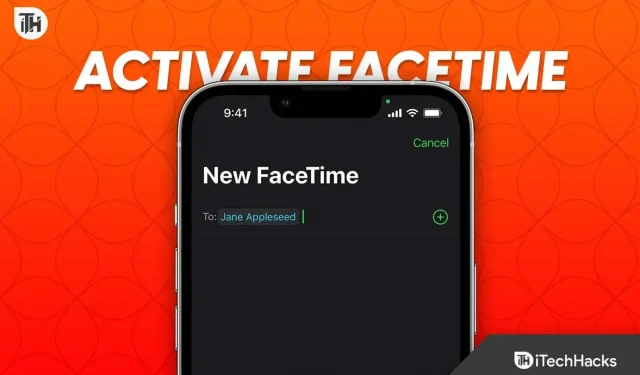
如果您給自己買了一部新 iPhone,您將會有興趣在 iPhone 上激活 Facetime。但是,為了激活此功能,您需要完成註冊並完成 iPhone 的設置。在某些情況下,在 iPhone 上激活 Facetime 需要很長時間。因此,您可能想在 iPhone 上激活 Facetime,但很困難。
在本指南中,如果您在激活 Facetime 時遇到問題或無法啟用 iMessage,我們將介紹如何在 iPhone 上激活 Facetime 的一些修復方法。我們還將研究一些原因。開始吧。
iPhone 上的 Facetime 激活失敗的原因是什麼?
準確地說,在 iPhone 上激活 Facetime 需要幾分鐘的時間。在某些情況下,這需要幾個小時。然而,在極少數情況下,可能需要超過 24 小時,因此用戶可能會得出 iPhone 上的 Facetime 被卡住的結論。儘管這個問題很少見,但解決它並不像看起來那麼困難。如果您已經遇到此問題,則可能無法打開 FaceTime 或 iMessage。
有時,向另一台 Apple 設備發送消息會導致出現綠色氣泡,而不是通常的藍色氣泡。這意味著常規消息即將到來,而不是 iMessage。
如何解決 iPhone 上 Facetime 激活時卡住的問題
在這裡,我們列出了 7 種修復 iPhone 上 Facetime 無法激活的方法。如果您無法使用 iMessage 且無法將其打開,這些修復也將為您提供幫助。
修復 1:檢查 Apple 服務器狀態
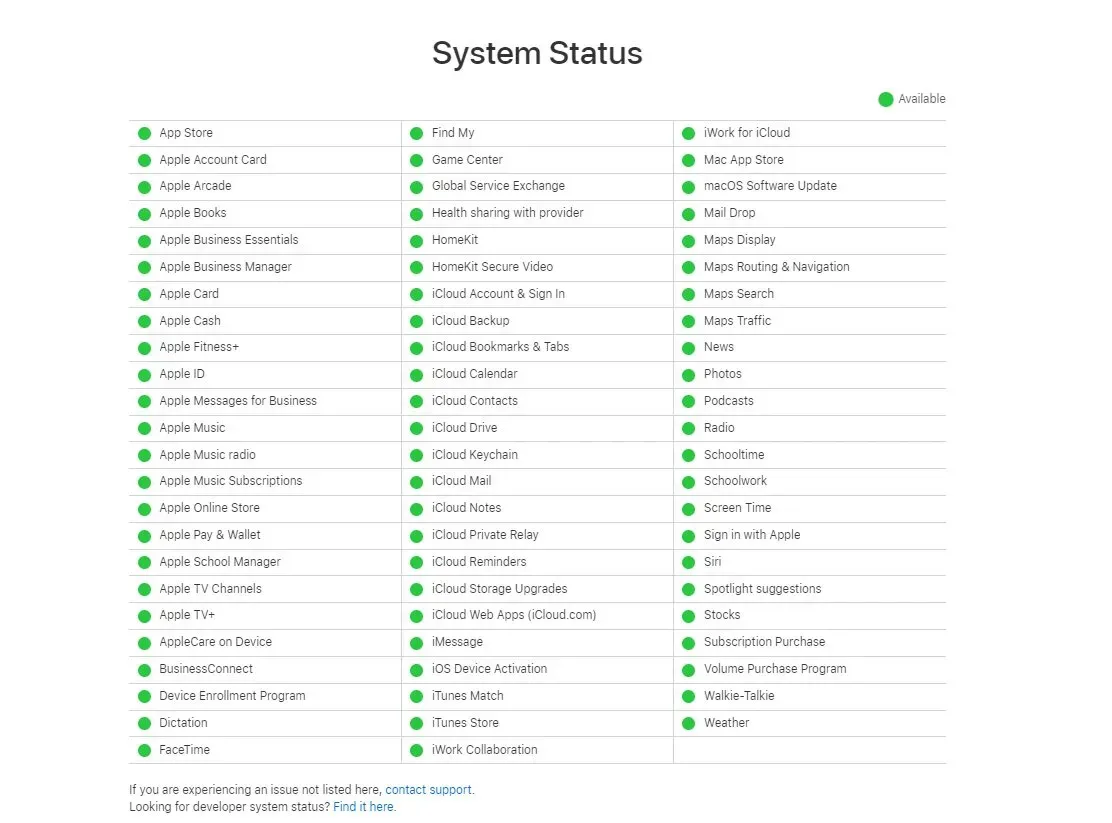
就像這個網絡世界中的一切都需要服務器才能工作一樣,Apple 也需要其服務器啟動並運行,以便 Facetime 功能有效地工作。
因此,如果蘋果服務器宕機,你將永遠陷入激活錯誤。幸運的是,Apple 提供了可以從此鏈接訪問的服務器狀態頁面。如果您注意到 Facetime 被標記為紅色,則可以確定這是 Apple 的錯誤。所以你別無選擇,只能等待。
但是,如果您發現一切都是綠色且正常工作的,那麼是時候繼續進行下一個修復了。
修復 2:確保您擁有穩定的互聯網
雖然現在聽起來很愚蠢,但許多人沒有可以依賴的穩定的互聯網連接。因此,他們無法通過 iMessage 登錄或使用 Facetime。
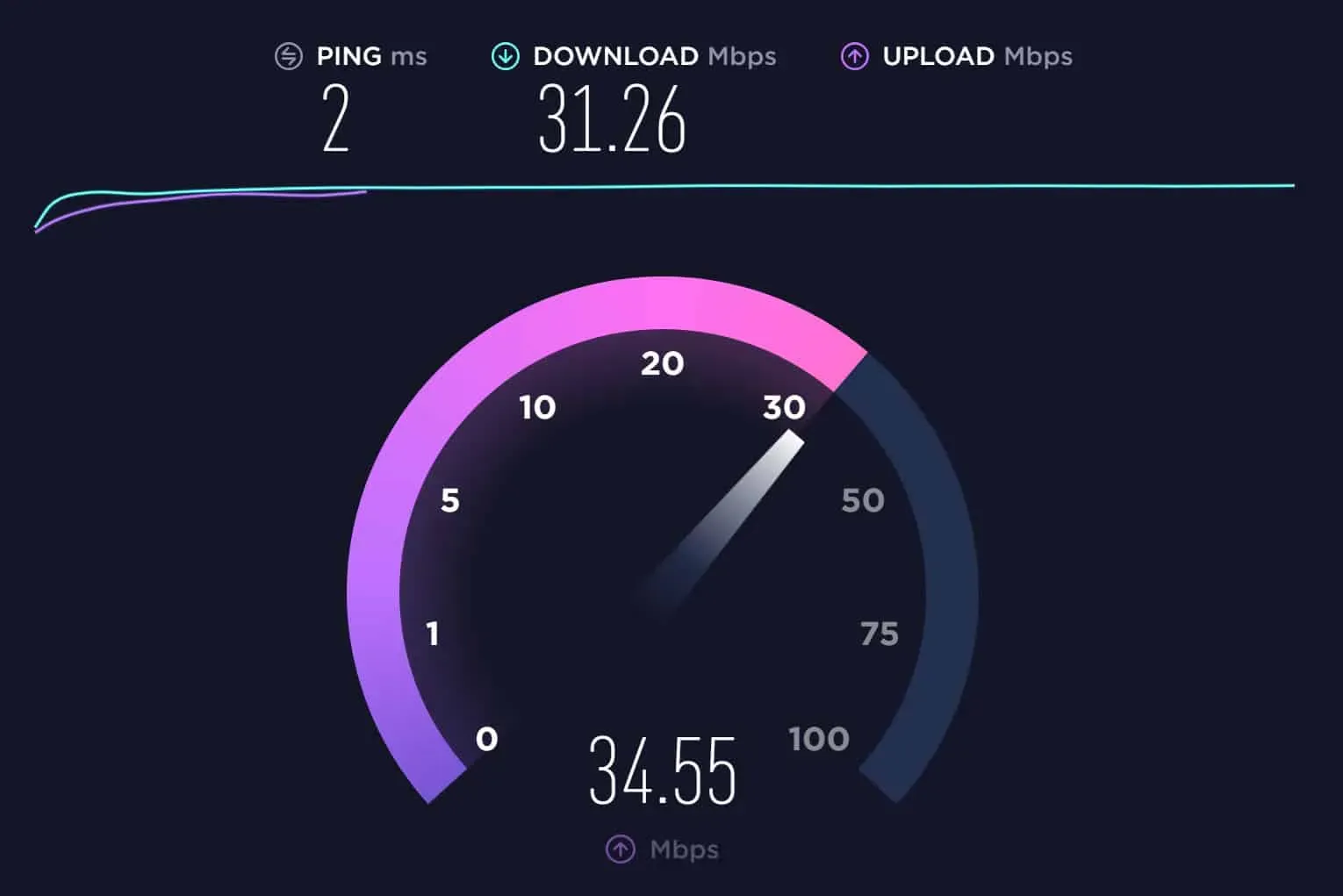
確保您的互聯網穩定且快速。您可以通過訪問 Speedtest 並確保您的互聯網速度具有較低的 ping 值來驗證這一點。如果您的速度不夠,請嘗試連接到 Wi-Fi 網絡或更換提供商。如果您的互聯網速度足夠好,請繼續進行下一個修復。
修復 3:打開彩信
如果您是 iPhone 新手,想要使用 Facetime 和 iMessage,則需要啟用彩信。雖然沒有必要,因為很多人不使用彩信,而且您的 Facetime 無法運行或激活,但還是值得一試。請按照以下步驟激活彩信:
- 打開設置。
- 單擊消息。
- 打開發送短信,然後切換下面的彩信。
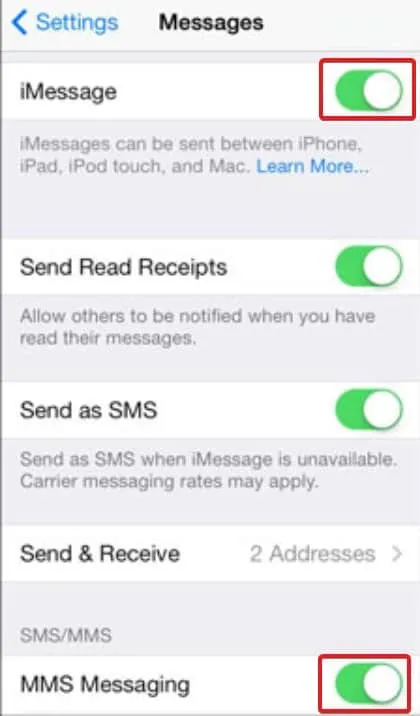
現在檢查 iMessage 是否正常工作。如果是,請嘗試 Facetime。這應該有效。如果沒有,請執行下一個修復。
修復 4:確保您的 Apple ID 正常
如果您厭倦了等待 Factime 激活,您應該檢查您的 Apple ID 是否一切正常。如果您的 iPhone 不是新的,並且是從二手商店購買的,則舊主人可能忘記刪除所有內容。現在,當您使用 Apple ID 時,會導致系統發生衝突。在這種情況下,我們建議將其退回到您購買的地方。
如果您的 iPhone 是全新的,請打開 iMessage,您會看到一個彈出窗口,通知您可能需要支付數據費用。單擊取消。單擊“取消”後,iMessage 將被激活,並且您將收到一封電子郵件到您註冊的電子郵件 ID。單擊以確認這一點,您的 Facetime 應該開始工作。如果沒有,請繼續進行下一個修復。
修復 5關閉和打開 iMessage 和 Facetime
如果上述方法仍然無效,則需要重新啟動 iMessage 和 Facetime。這肯定會有幫助。以下是您需要遵循的步驟:
- 打開設置。
- 向下滾動到“消息”並單擊它。
- 關閉 iMessage,然後重新打開。
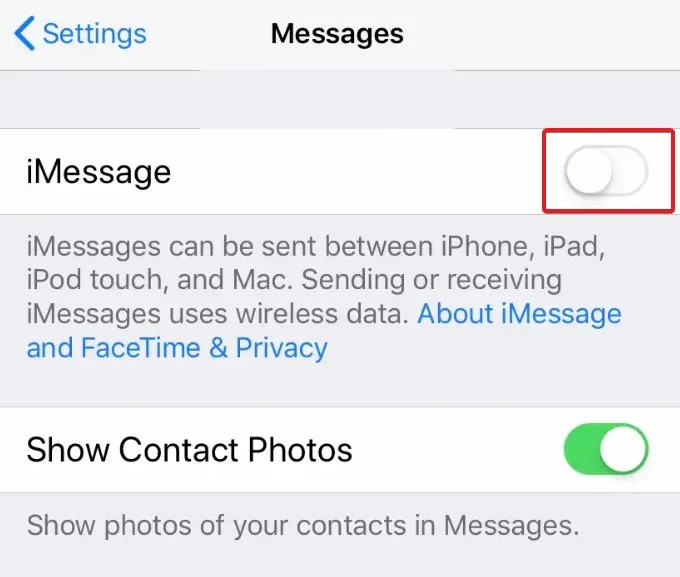
- 現在返回並單擊“Facetime”。
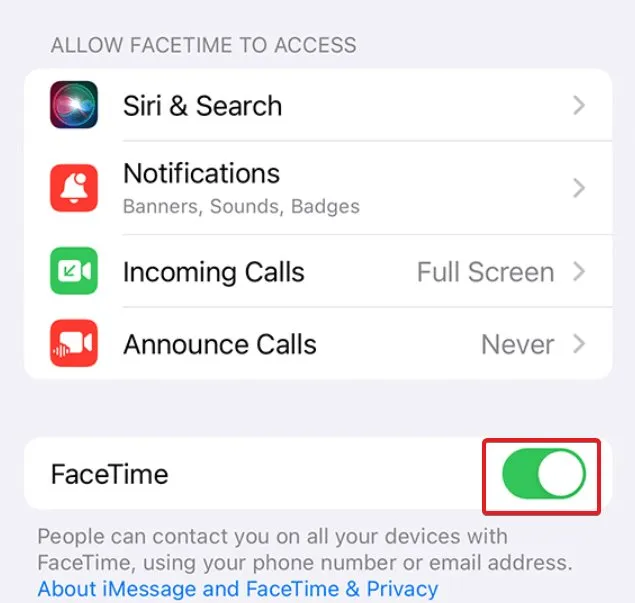
- 將其關閉然後再次打開。
- 重新啟動你的 iPhone。
現在嘗試進行 Facetime 通話或發送 iMessage。它應該有效。如果沒有,請執行下一個修復。
修復 6:更改手機的日期和時間
看,Facetime 無法激活——這種情況很少見。此外,您可能需要更改手機的日期和時間才能自定義設置。有時這可能聽起來很愚蠢,但通常這是一個快速繞道,可以讓一切保持原狀。請按照以下步驟操作 Facetime:
- 打開設置。
- 單擊“常規”,然後轉到“日期和時間”。
- 切換“自動禁用”,然後重新啟用它。
- 重新啟動您的設備。
重新啟動設備後,檢查 Facetime 是否正常工作。如果沒有,最新的修復是唯一的選擇。
修復 7:重新啟動 iPhone
如果您無法啟用或登錄 iMessage 或 FaceTime,則恢復出廠設置是在 iPhone 上激活 Facetime 的最後但最好的方法。恢復出廠設置將使您的手機恢復到新狀態,一切都會好起來的。請按照以下步驟將您的 iPhone 恢復出廠設置:
- 打開設置。
- 單擊“常規”。
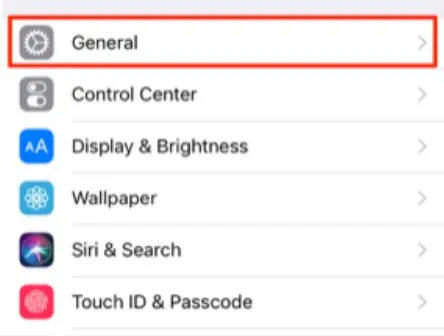
- 向下滾動一點,然後單擊“重置 iPhone”。
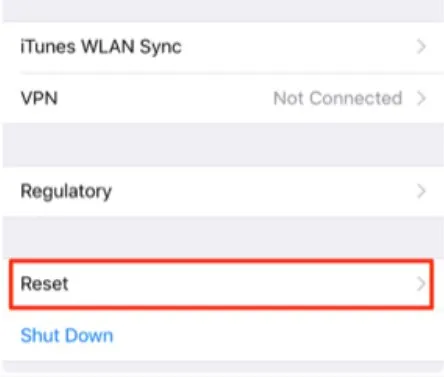
- 在出現的下一頁上,單擊“刪除所有內容和設置”。
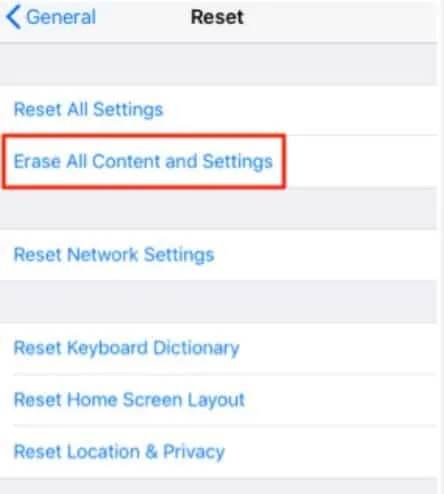
- 單擊繼續。
- 您的 iPhone 現在會要求您進行備份。如果您已經執行此操作,請跳過此步驟,或者您可以進行備份。由於這是新設備,因此您無需備份任何內容。
- 最後,單擊“抹掉 iPhone”。
現在您的 iPhone 將需要幾分鐘的時間,然後它將以出廠設置重新啟動。現在一切都應該沒問題了。使用您的 Apple ID 登錄並開始使用 Facetime。
底線
好了,如果您無法打開 iMessage 或使用 Apple ID 登錄,我們就介紹瞭如何在 iPhone 上啟用 Facetime。我們希望本指南對您有所幫助。如果您仍有任何疑問,請在下面的評論中告訴我們。



發佈留言